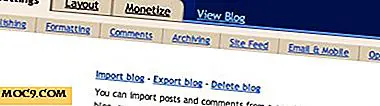आपके मैक अनुभव को बेहतर बनाने के लिए अधिक टर्मिनल कमांड
आपको अपने व्यक्तिगत कंप्यूटर की पृष्ठभूमि में आने और सिस्टम के माध्यम से "हैक" करने के लिए एक विज्ञान-फाई फिल्म में होना जरूरी नहीं है। मैक उपयोगकर्ताओं के लिए, टर्मिनल आपके मैक का हिस्सा है जो आपको इस तरह महसूस करता है। अपनी "कमांड लाइन" में बस जोड़कर आप अपने मैक के पहलुओं को आसान या अधिक अनुकूलित उपयोग के लिए उपयोग करने में सक्षम हैं। हम जानते हैं कि टर्मिनल में जाने और कमांड लाइन इंटरफेस का उपयोग करने के लिए यह "डरावना" हो सकता है, आज हम आपको दिखाएंगे कि यह वास्तव में मुश्किल नहीं है।
टर्मिनल क्या है और यह कहां है?
टर्मिनल मैक के उपयोगिता अनुभाग में पाया गया एक ऐप है। यह एप्लिकेशन वह जगह है जहां आप कमांड दर्ज करने और तृतीय-पक्ष ऐप्स इंस्टॉल किए बिना अपने सिस्टम में परिवर्तन करने में सक्षम हैं। कमांड की लाइनों के माध्यम से, आप आईकॉल प्रक्रियाओं को लॉगिन विंडो के साथ बदलने के तरीके से सबकुछ बदल सकते हैं। यह बदसूरत हो सकता है, लेकिन यह निश्चित रूप से चीजों को पूरा करने का सबसे तेज़ तरीका है।
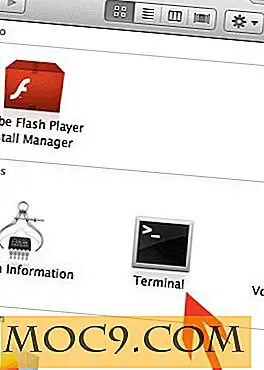
टर्मिनल मूल बातें
कुछ उपयोगी आदेशों का उपयोग करने से पहले कुछ चीजें खत्म हो गई हैं। सबसे पहले, जब आप टर्मिनल खोलते हैं, तो आपको उपरोक्त चित्रित कोड की एक पंक्ति प्रस्तुत की जाती है, जिसमें आपका लॉगिन और कंप्यूटर नाम दिखाया जाता है। रेखा के अंत में एक चमकते कर्सर है। यह वह जगह है जहां आप कमांड लाइन दर्ज करेंगे।

कुछ बुनियादी आदेश:
सीडी : "परिवर्तन निर्देशिका" के लिए खड़ा है। जब आप टर्मिनल खोलते हैं, तो डिफ़ॉल्ट निर्देशिका हमेशा आपके उपयोगकर्ता होम निर्देशिका होती है। यदि आप निर्देशिका को अन्य निर्देशिका में बदलना चाहते हैं, तो "डाउनलोड" कहें, आप बस कमांड का उपयोग करें:
सीडी डाउनलोड
ls : वर्तमान निर्देशिका में फ़ाइलों और निर्देशिकाओं की सूची। बस टर्मिनल में ls टाइप करें और यह वर्तमान निर्देशिका में सभी फ़ाइलों और फ़ोल्डरों को प्रदर्शित करेगा।
सीपी : स्रोत से गंतव्य तक फ़ाइल / निर्देशिका कॉपी करें। उदाहरण के लिए, यदि मैं वर्तमान निर्देशिका से "video.mp4" फ़ाइल को "वीडियो" फ़ोल्डर में कॉपी करना चाहता हूं, तो मुझे केवल कमांड का उपयोग करने की आवश्यकता है:
सीपी वीडियो.एमपी 4 ~ / वीडियो /
mkdir : "माके डाइरेक्टोरी" के लिए भी खड़ा है, यह आदेश आपको नया फ़ोल्डर बनाने की अनुमति देता है।
एमवी : "चाल" के लिए छोटा है, जिसका मतलब है कि फ़ाइल को एक स्थान से दूसरे स्थान पर ले जाना है। यह बिल्कुल "सीपी" जैसा ही काम करता है सिवाय इसके कि प्रतिलिपि बनाने के बाद स्रोत फ़ाइल हटा दी जाती है।
आरएम : यह आदेश आपको फ़ाइलों को हटाने के लिए अनुमति देता है (जिसे "हटाएं" भी कहा जाता है) फ़ाइलें / फ़ोल्डर्स। उदाहरण के लिए:
आरएम वीडियो.एमपी 4
कमांड नियमों के संदर्भ में, याद रखने के लिए एक जोड़े हैं। सबसे पहले, टर्मिनल एक पाठ-केवल पर्यावरण है। इसका मतलब है कि आपको माउस का उपयोग करने की ज़रूरत नहीं है। क्या होगा यदि आप नीचे उल्लिखित आदेशों में से एक का उपयोग करने जा रहे हैं और सोच रहे हैं कि विशिष्ट कमांड के पीछे कौन सा रहस्य झूठ बोल रहा है? यह आदेश के नाम से पहले man टाइप करके किया जाता है। एंटर दबाएं और विशिष्ट कमांड का आदमी (ual) प्रकट होता है।
मैक के लिए कुछ उपयोगी टर्मिनल आदेश
सफारी: दूसरे टैब के रूप में लिंक खोलें:
डिफ़ॉल्ट लिखते हैं com.apple.Safari TargetedClicksCreateTabs -bool TRUE।
सफारी को डिबगिंग मोड में रखें:
डिफ़ॉल्ट लिखो com.apple.Safari शामिल डेबगमेनू 1
डॉक को 3 डी से 2 डी में बदलें:

डिफ़ॉल्ट com.apple.dock no-glass -boolean YES killall डॉक लिखें
डॉक को बाईं ओर ले जाएं
डिफ़ॉल्ट com.apple.dock पिनिंग -स्टिंग शुरू लिखते हैं
यह पसंद नहीं है? आप उपरोक्त आदेश में middle में इसे पुनर्स्थापित करने के लिए middle में start कर सकते हैं।
मेल में हमेशा सादा पाठ में:
डिफ़ॉल्ट com.apple.mail लिखें PreferPlainText -bool सत्य
हाफ-स्टार आईट्यून रेटिंग सक्षम करें:

डिफ़ॉल्ट लिखते हैं com.apple.iTunes अनुमति-आधे सितारे -बूल सत्य
दूरस्थ रूप से बंद करो:
सुडो शट डाउन -एच अब
अधिक स्क्रीनशॉट विकल्प:
screencapture -x -t jpg capture.jpg killall SystemUIServer
जो भी प्रारूप आप स्क्रीनशॉट के रूप में सहेजना चाहते हैं उसके साथ .jpg बदलें।
एक गैर-निष्कासन सीडी निकालें:
disktool -e डिस्क
नया स्क्रीनशॉट गंतव्य:
डिफ़ॉल्ट com.apple.screencapture स्थान लिखें "/ उपयोगकर्ता / आपका उपयोगकर्ता नाम / स्क्रीनशॉट
डेस्कटॉप विजेट सक्षम करें:
डिफ़ॉल्ट com.apple.dashboard devmode हाँ लिखें
इसे अक्षम करने के लिए YES को NO में बदलें।
पर्याप्त नहीं हो सकता है? यहां आपके लिए अधिक उपयोगी आदेश दिए गए हैं।
हमने कौन से अन्य उपयोगी आदेशों को याद किया है?